Jak naprawić błąd tokena Hulu 5
Hulu , internetowy kanał streamingowy, został uruchomiony przez Walta Disneya(Walt Disney) we współpracy z Comcast w 2007 roku. Jednak dopiero niedawno zaczął zdobywać popularność. Możesz oglądać swoje ulubione programy i filmy w aplikacji komputerowej Hulu(Hulu desktop app) ze sklepu Microsoft Store lub aplikacji mobilnej Hulu(Hulu mobile app) ze sklepu Google Play(Google Play Store) . Niektórzy z naszych ukochanych użytkowników skarżyli się na błąd Hulu Token Error 5(Hulu Token Error 5) zarówno na komputerach z systemem Windows(Windows PCs) , jak i telefonach z systemem Android(Android) . Dlatego(Hence) przedstawiamy listę rozwiązań, które pozwolą naprawić błąd Hulu Error Code 5(Hulu Error Code 5) .
Kod błędu Hulu 5(Hulu Error Code 5) pojawia się z jednym z następujących komunikatów:
- Mamy teraz problem z załadowaniem tego.(We’re having trouble loading this right now.)
- Sprawdź połączenie internetowe i spróbuj ponownie. Kod błędu: -5: zniekształcone dane.(Please check your internet connection and try again. Error Code: -5: malformed data.)
- Jeśli ten problem będzie się powtarzał, spróbuj ponownie uruchomić urządzenie.(If this problem persists, try restarting your device.)

Jak naprawić błąd Hulu Token Error 5 na komputerze i urządzeniu mobilnym?(How to Fix Hulu Token Error 5 on PC and Mobile)
Poniżej wymieniono typowe powody, dla których widzisz błąd Hulu API.token 5 podczas próby strumieniowego przesyłania treści na Hulu :
- Twoje urządzenie, a mianowicie telefon lub komputer, jest niezgodne z Hulu(incompatible with Hulu) .
- Niewłaściwa instalacja(Improper installation) Hulu może prowadzić do tego błędu.
- Router lub modem emituje słaby sygnał internetowy(weak internet signal) .
- Problemy sprzętowe(Hardware-related issues)
Na szczęście problem, z którym się zmagasz, można dość łatwo rozwiązać, jak wyjaśniono w tej sekcji.
Metoda 1: Uruchom ponownie urządzenie(Method 1: Reboot your Device)
Zgodnie z monitem Hulu Token Error 5(Hulu Token Error 5) : Jeśli ten problem będzie się powtarzał, spróbuj ponownie uruchomić urządzenie(If this problem persists, try restarting your device) , zrobimy dokładnie tak, jak zasugerowano.
Komputer z systemem Windows:(For Windows PC: ) Naciśnij klawisz Windows(Windows key) . Kliknij Power icon > Restart , jak pokazano.

W przypadku telefonów z systemem Android:(For Android phones: ) naciśnij i przytrzymaj przycisk zasilania,(Power button) aż pojawią się opcje zasilania. Następnie dotknij Uruchom ponownie(Restart) .

Metoda 2: Odśwież swoje połączenie internetowe(Method 2: Refresh your Internet Connection )
Najczęstszym powodem pojawienia się kodu błędu Hulu 5(Hulu Error Code 5) są problemy z połączeniem internetowym. Wykonaj poniższe czynności, aby odświeżyć połączenie internetowe:
1. Wyłącz(Turn off) router, naciskając przycisk zasilania.
2. Odłącz(Unplug) router od gniazdka ściennego. Odczekaj(Wait) 60 sekund.(60 seconds.)
3. Uruchom ponownie(Restart) router i sprawdź, czy wszystkie kontrolki(indicator lights) na routerze pojawiają się normalnie.
4. Jeśli błąd będzie się powtarzał, zlokalizuj i naciśnij przycisk RESET na routerze.

5. Uruchom test prędkości online(Online Speed Test) . Jeśli prędkość nie jest optymalna, skontaktuj się z usługodawcą.
Przeczytaj także: (Also Read:) Co to jest VPN? Jak to działa?(What is VPN? How does it work?)
Metoda 3: Wyłącz VPN(Method 3: Disable VPN)
Jeśli korzystasz z VPN , istnieje możliwość, że zakłóca połączenie sieciowe i prowadzi do kodu błędu Hulu 5(Hulu Error Code 5) . Wykonaj poniższe czynności, aby wyłączyć VPN na swoim komputerze.
1. Przejdź do prawego dolnego rogu paska zadań(Taskbar) i kliknij strzałkę w górę(upward arrow) .
2. Kliknij prawym przyciskiem myszy ikonę (icon)VPN używanego oprogramowania.
3. Na koniec kliknij Exit lub podobną opcję, jak pokazano poniżej.

Metoda 4: Zaktualizuj Hulu(Method 4: Update Hulu)
Istnieje większe prawdopodobieństwo wystąpienia kodów błędów Hulu, jeśli aplikacja (Hulu)Hulu nie została zaktualizowana do najnowszej wersji. Wyjaśniliśmy proces aktualizacji dla systemów Windows oraz Android OS .
W systemie operacyjnym Windows(On Windows OS)
1. Wpisz Microsoft Store i uruchom go z wyników wyszukiwania, jak pokazano.
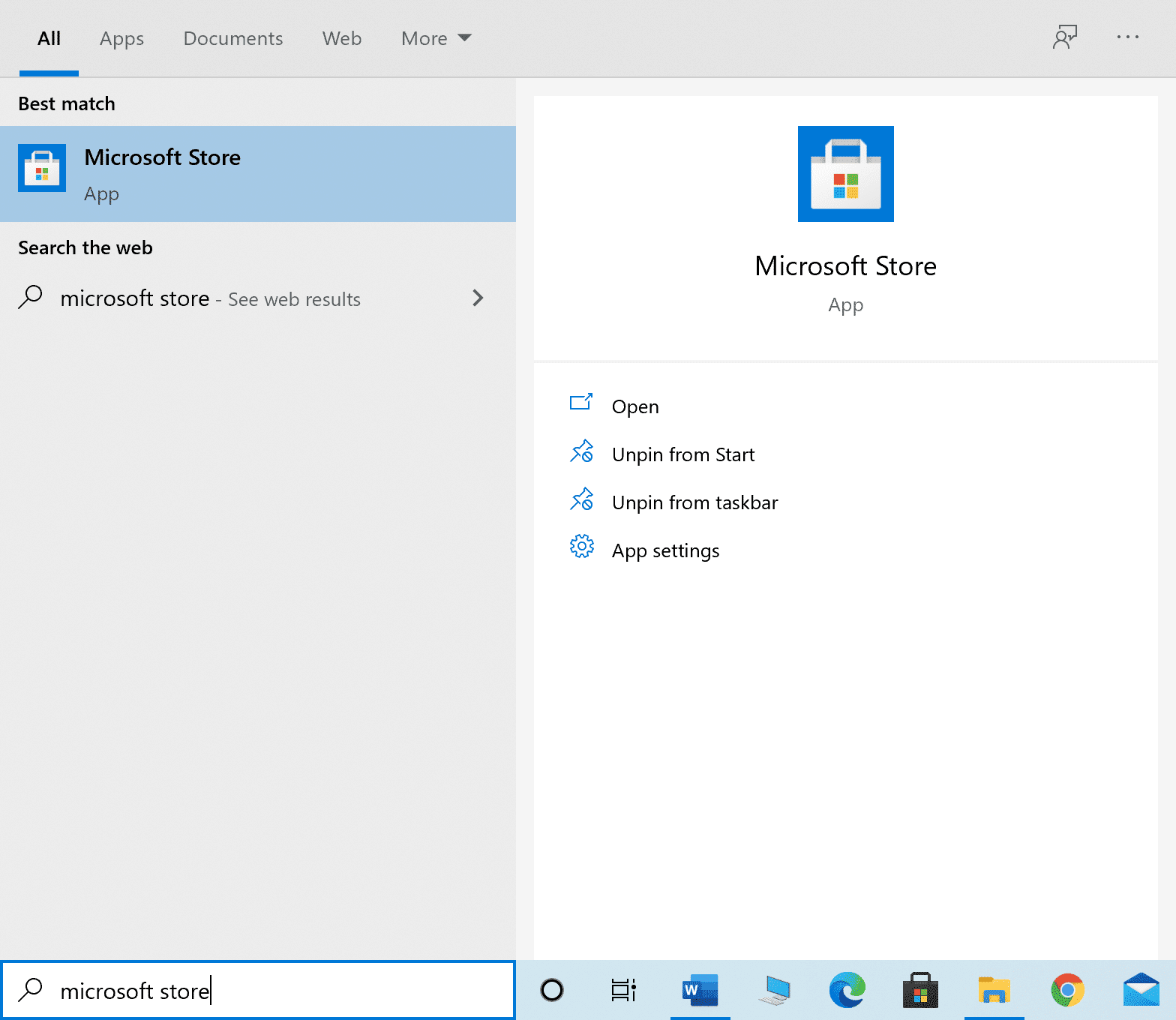
2. Kliknij ikonę z trzema kropkami,(three-dotted icon) aby otworzyć menu. Teraz kliknij opcję Pobieranie i aktualizacje(Downloads and Updates ) , jak zaznaczono .

3. Następnie kliknij przycisk Pobierz aktualizacje(Get updates) , a następnie kliknij ikonę pobierania (download icon)Hulu .

W systemie operacyjnym Android(On Android OS)
1. Znajdź i stuknij ikonę Sklep Play(Play Store) , aby go uruchomić.

2. Następnie dotknij swojego zdjęcia profilowego( profile pic) Google w prawym górnym rogu.
3. Następnie stuknij Manage apps & device > See Details .
4. Stuknij w Hulu , a następnie stuknij ikonę Aktualizuj(Update) na następnym ekranie.

Po zakończeniu aktualizacji uruchom Hulu i rozpocznij transmisję strumieniową. Jeśli błąd Hulu Token Error 5(Hulu Token Error 5) nadal nie zostanie naprawiony, wypróbuj następną poprawkę.
Przeczytaj także: (Also Read:) 11 najlepszych witryn do oglądania programów telewizyjnych online za darmo(11 Best Sites To Watch TV Shows Online For Free)
Metoda 5: Wyczyść pliki pamięci podręcznej(Method 5: Clear Cache Files)
Jeśli na twoim urządzeniu znajdują się uszkodzone pliki pamięci podręcznej aplikacji Hulu , może to prowadzić do błędu tokena Hulu 5. Oto jak możesz wyczyścić pamięć podręczną dla Hulu i naprawić błąd tokena Hulu 5(Hulu Token Error 5) .
W systemie operacyjnym Windows(On Windows OS)
Jeśli używasz przeglądarki internetowej do oglądania zawartości Hulu , możesz wyczyścić pamięć podręczną przeglądarki, aby naprawić błędy wynikające z uszkodzonych danych pamięci podręcznej. Oto jak wyczyścić pamięć podręczną w Google Chrome :
1. Wpisz chrome://settings w pasku adresu URL(URL bar) i naciśnij Enter na klawiaturze.

2. Kliknij Wyczyść dane przeglądania(Clear Browsing data ) w opcji Prywatność i bezpieczeństwo(Privacy & Security) , jak zaznaczono.

3. Ustaw Zakres czasu(Time range ) na Cały czas(All time ) z menu rozwijanego, jak pokazano.

4. Zaznacz pola obok Pliki cookie i inne dane witryn(Cookies and other site data ) oraz Obrazy i pliki w pamięci podręcznej.(Cached images and files.)
5. Na koniec kliknij Wyczyść dane(Clear Data ) , aby usunąć dane z pamięci podręcznej i pliki cookie.
W systemie operacyjnym Android(On Android OS)
Uwaga:(Note:) ponieważ smartfony nie mają tych samych opcji ustawień(Settings) i różnią się one w zależności od producenta, dlatego przed zmianą jakichkolwiek ustawień upewnij się, że są prawidłowe. Poniżej podano ogólne instrukcje.
1. Przejdź do Ustawień(Settings) telefonu .
2. Stuknij Aplikacje i uprawnienia(Applications and Permissions) , jak pokazano.
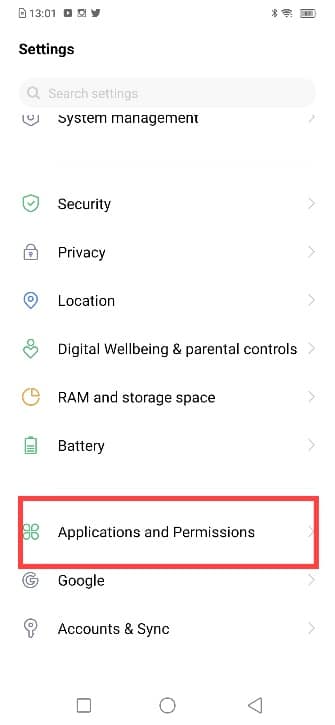
3. Przewiń w dół i wybierz Hulu z listy aplikacji.
4. Następnie dotknij Pamięć wewnętrzna(Internal Storage) , jak pokazano poniżej.

5. Na koniec dotknij Wyczyść pamięć podręczną(Clear cache) , jak pokazano na ilustracji.

Metoda 6: Zainstaluj ponownie Hulu(Method 6: Reinstall Hulu)
Jeśli błąd tokena Hulu 5 nie został do tej pory naprawiony, ostatnią deską ratunku jest ponowna instalacja aplikacji, ponieważ spowoduje to naprawienie wszystkich błędów, błędów i usterek w aplikacji Hulu , w tym (Hulu)błędu tokena Hulu 5(Hulu Token Error 5) .
W systemie operacyjnym Windows(On Windows OS)
1. Wpisz Dodaj lub usuń programy(Add or remove programs) i uruchom go z wyników wyszukiwania, jak pokazano.

2. Wpisz Hulu w polu tekstowym Przeszukaj tę listę .(Search this list )

3. Kliknij Hulu i wybierz Odinstaluj.(Uninstall.)
Uwaga:(Note:) Poniższy obrazek jest przykładem podanym przy użyciu aplikacji Steam .

4. Po zakończeniu odinstalowywania Hulu otwórz sklep Microsoft Store(Microsoft Store) i zainstaluj ponownie Hulu.(reinstall Hulu.)(reinstall Hulu.)
W systemie operacyjnym Android(On Android OS)
1. Naciśnij i przytrzymaj aplikację Hulu , a następnie wybierz Odinstaluj(Uninstall) .

2. Po odinstalowaniu aplikacji Hulu zainstaluj ją ze Sklepu Play(install it from Play Store) .
Zalecana:(Recommended:)
- Napraw Miracast nie działa w systemie Windows 10(Fix Miracast Not Working on Windows 10)
- Napraw zablokowanie lub zamrożenie aktualizacji systemu Windows 10(Fix Windows 10 Update Stuck or Frozen)
- Jak sprawdzić czyjeś urodziny na Snapchacie?(How to Find Out Someone’s Birthday on Snapchat)
- Jak wykonać twardy reset LG Stylo 4(How to Hard Reset LG Stylo 4)
Mamy nadzieję, że ten przewodnik był pomocny i udało Ci się naprawić kod błędu tokena Hulu 5( fix Hulu Token Error Code 5) . Daj nam znać, która metoda zadziałała najlepiej dla Ciebie. Ponadto, jeśli masz jakieś pytania lub sugestie dotyczące tego artykułu, możesz je umieścić w sekcji komentarzy poniżej.
Related posts
Jak naprawić błąd tokena Hulu 3
Napraw kod błędu Hulu P-dev302
9 sposobów na naprawienie nieodtwarzania filmów na Twitterze
Jak naprawić błąd Instagrama, który nie pozwoli mi publikować
Jak naprawić błąd Android.Process.Media przestał działać?
6 sposobów na naprawienie błędu Steam oczekującej transakcji
Napraw błąd 651: modem (lub inne urządzenie łączące) zgłosił błąd
Napraw błąd Minecrafta nie mógł zapisać zrzutu rdzenia
Napraw kod błędu Sklepu Windows 0x803F8001
9 sposobów na naprawienie błędu wiadomości nie wysłana na Androidzie
Napraw pakiet trybu programisty nie został zainstalowany Kod błędu 0x80004005
Napraw kod błędu aktywacji pakietu Office 0xC004F074
Jak naprawić błąd serwera w sklepie Google Play
Napraw Nie można zainstalować kodu błędu aplikacji 910 w sklepie Google Play
Jak naprawić błąd niezainstalowanej aplikacji na Androidzie?
Napraw instalację systemu Windows 10 nie powiodła się z błędem C1900101-4000D
Napraw Nie można zainstalować kodu błędu karty sieciowej 28
Napraw błąd odmowy dostępu Instalatora Windows
Jak naprawić błąd aplikacji 0xc0000005
Napraw błąd Omegle podczas łączenia się z serwerem (2022)
